5000字拆解,用AI制作绘本故事,看完就上手
panz1024 2024-06-23 09:01:02 阅读 96
热门赛道“AI 睡前故事”
上个月,洋哥在合伙人的群里扔出了一个风向标——AI 睡前故事。我看了看,还挺有意思的,就跑到小红书上搜了一下,发现这个赛道的流量还真不小。
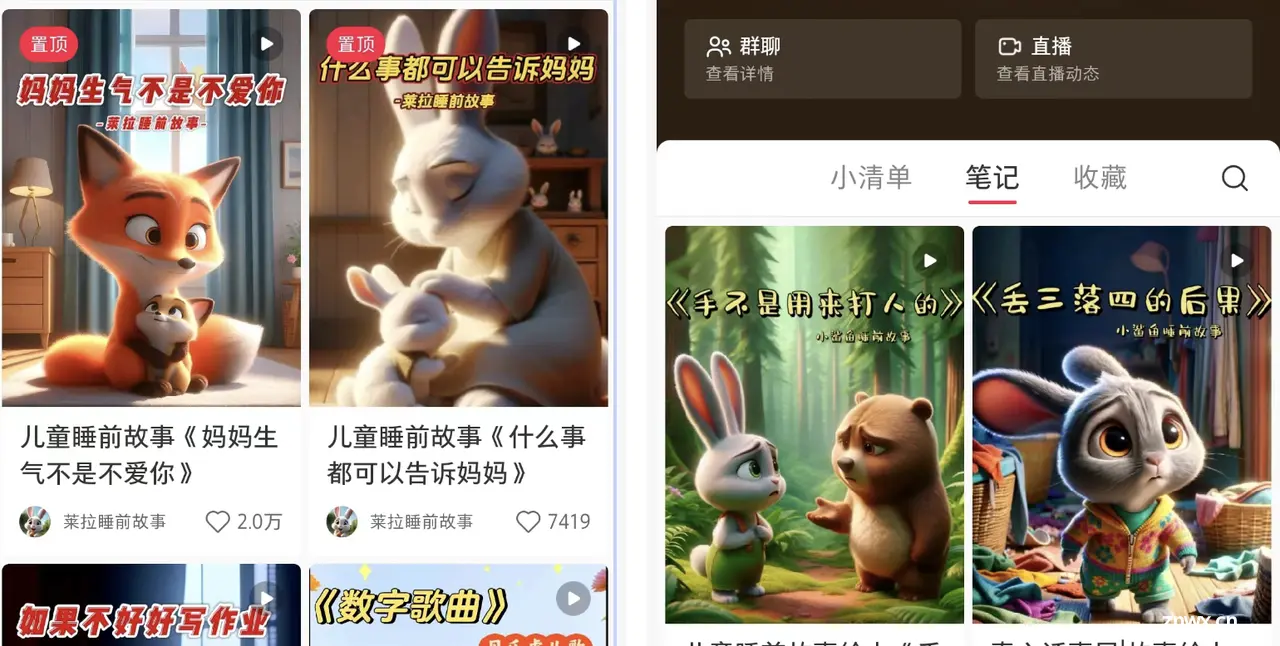
在小红书上,每个视频的画面都超级唯美,他到底是咋做出来的,我能不能也做出来呢?这一下就勾起了我的好奇心,说干就干,立马就搞起来。
在这篇文章里,我会介绍我在制作 AI 睡前故事的一些经验,希望想尝试这个赛道的圈友们快速上手。
AI 睡前故事针对的对象是 2 周岁左右的儿童,所以在剧情上我认为有 2 个点:
黄有璨老师在「运营之光」这本书有提到这么一个观点“让自己置身于真实用户的真实体验场景下,这样久而久之,你自然会慢慢拥有一种对你的用户们的「洞察力」”
AI 睡前故事这个品类,虽然视频的观看对象是小朋友,但决定是否观看的是父母,所以,我们要站在父母的角度思考要给自己家的小朋友看什么内容。 内容规划非常的痛苦,还有,我们有 AI,用 AI 我们可以生成无数的故事创意,我们只需要进行选择就可以啦。
生成故事
用 AI 生成故事创意非常简单,现在可选择的模型和工具太多了,比如,豆包、Claude、ChatGPT 等。我在这里选用的是 Claude. 我用的提示词很朴素,没有啥特殊的,够用就好
角色:你将扮演一名富有经验的育儿老师,擅长讲富有教育意义的睡前故事
任务:你的任务是提供我5个故事创意,给出故事的标题和故事的主要内容
要求:故事的主旨是教育小朋友要听妈妈的话
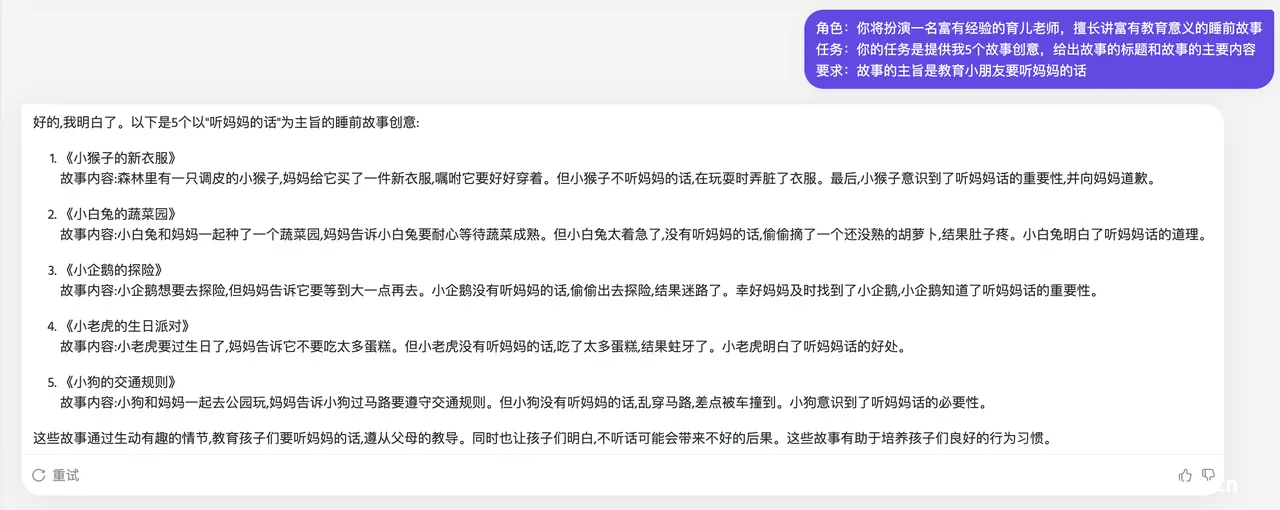
re>
在我们的提示词里,我们的要求故事主题是“小朋友要听妈妈的话”,ChatGPT给我们返回了5个故事创意。我们选择自己想要的故事主题即可。
创意有了,接下来就是完善故事情节啦,这一步也非常简单。我用的是下面的提示词
角色:你将扮演一名富有经验的育儿老师,擅长讲富有教育意义的睡前故事
任务:你的任务是,根据我提供的故事标题和故事内容,写个小故事
要求:故事的讲解对象是0~10岁的小朋友,要求通俗易懂,生动有趣,500个左右汉字
故事标题:小白兔的蔬菜园
故事内容:小白兔和妈妈一起种了一个蔬菜园,妈妈告诉小白兔要耐心等待蔬菜成熟。但小白兔太着急了,没有听妈妈的话,偷偷摘了一个还没熟的胡萝卜,结果肚子疼。小白兔明白了听妈妈话的道理
500个汉字左右,大概生成的视频长度在2分钟左右,我们根据自己的需要,修改故事内容和标题即可。这块实际上并没有很强的技巧性。 但是有一点要注意,生成故事后,我们一定要自己阅读一遍。有时候AI生成的内容逻辑会有些问题,需要我们手动进行修正。 接下来,我们就需要把文本转换成语音了
生成语音
文本转换成语音我们也是用AI工具,当然了,如果对自己声线有把握,朗读能力足够强的小姐姐也可以尝试自己录音。
微软语音
有很多的免费AI工具可以选择,为了偷懒,我选的是https://www.text-to-speech.cn/,这个工具是实际上是调用了微软的接口。 在使用这个工具的时候,有些参数是需要我们自己设置的,比如说话人、语速、情感等。为了节省圈友们的时间,我把我用的参数也贴出来给大家参考。
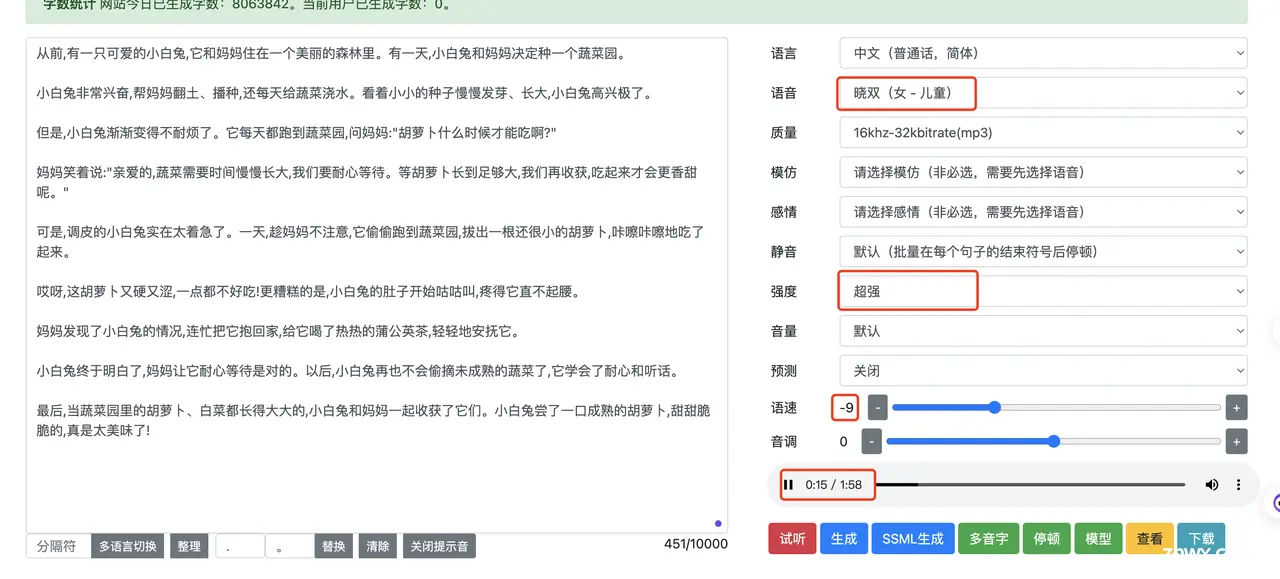
re>
接下来就简单啦,直接生成即可。
腾讯云语音
上面的网站是个使用微软的接口的文本转语音的接口,虽说是免费的,但是有免费额度限制,如果上面的平台用不了的话,我们也可以选择腾讯云平台。 https://console.cloud.tencent.com/tts/complexaudio,在进入到腾讯云合成语音的页面后,我们可以看到下面这个页面
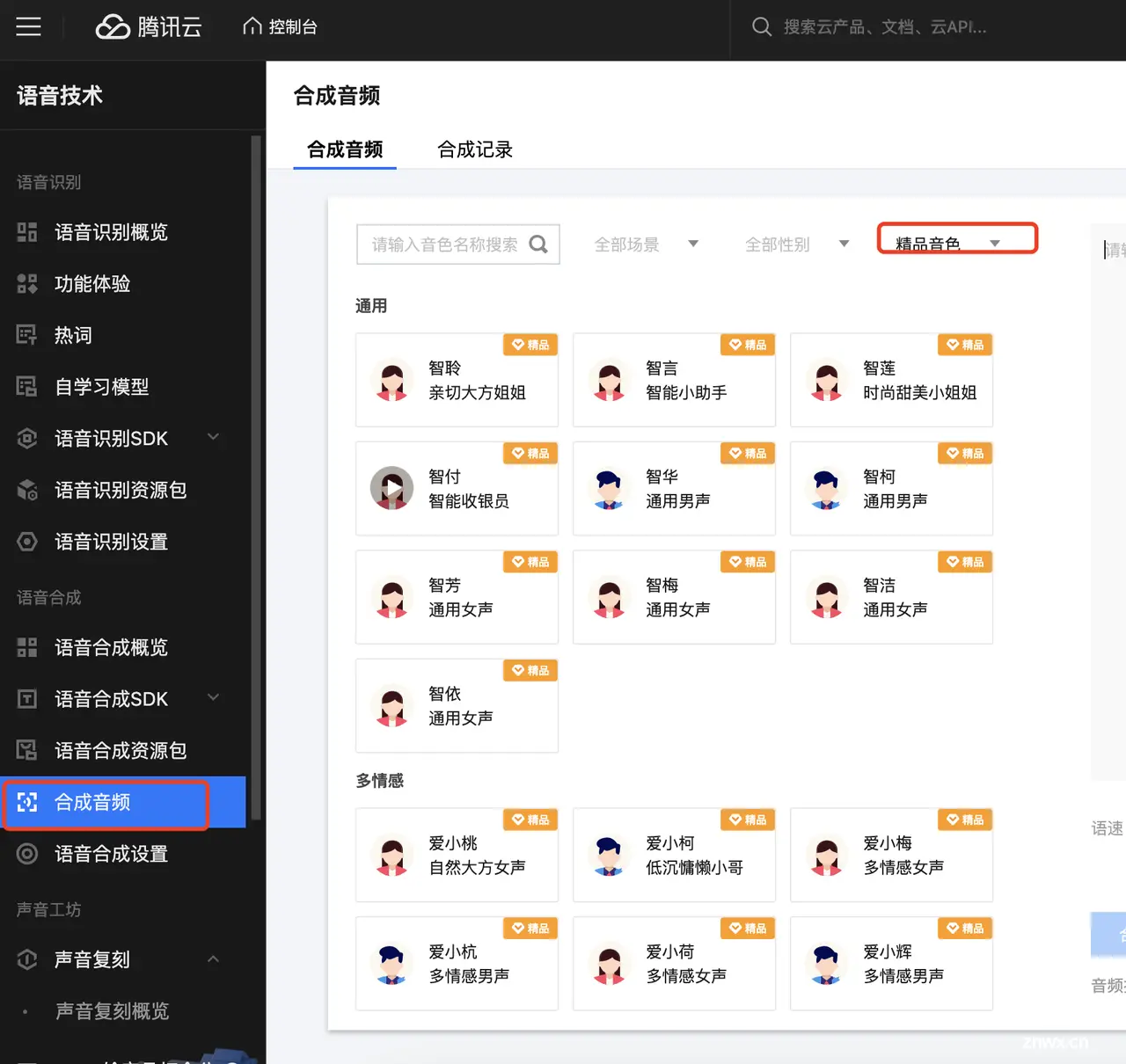
re>
腾讯云对不同的音色划分了场景,根据要求选择就可以了。
上面的就是我用的文本转语音的工具啦。音色选择方面,我比较偏好选择童音,看目前大部分市面上的视频,也都是童音。
英文语音合成
上面提到的都是将中文合成语音,不过,有些圈友可能想制作英文的视频,那么英文用什么工具呢?
可以选择https://www.text-to-speech.cn/。
我这里也有另外一种备用选择--ElevenLab, 这是据说是世界上最强的文本转语音工具,https://elevenlabs.io/app/voice-lab
我比较懒,用ElevenLabs时,我并没有做训练,找了个声音模型,感觉还可以,就直接上了
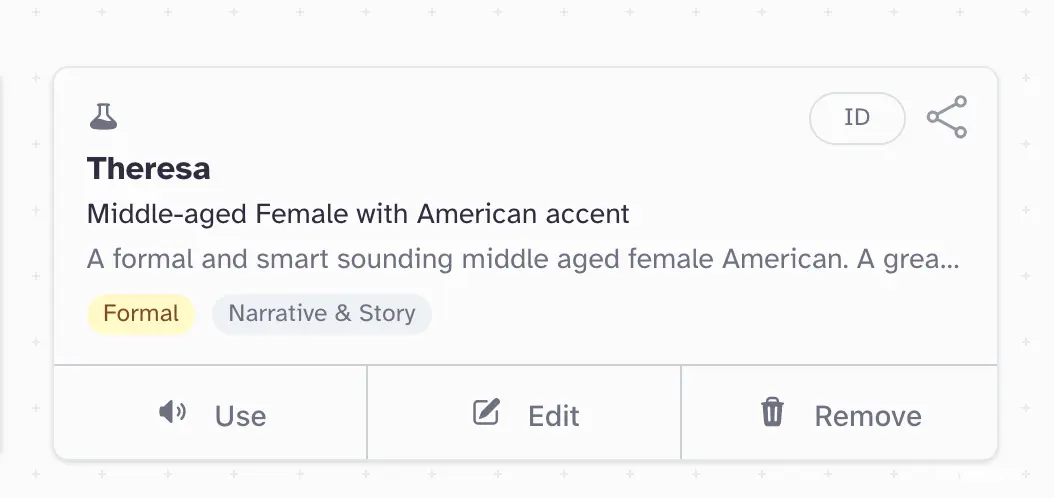
re>
语音作为视频最重要的灵魂,我们已经解决了,接下来,就是视频最最关键的内容,也是决定成败的部份--视频!
视频制作
我们的故事要制作多少个图片?分多少个场景呢?在这一步中,有两种办法,第一种,让AI帮忙分镜
分镜制作
在这里我们使用AI帮忙分镜,提示词我直接列在下面了,用ChatGPT或者Claude,都可以帮我们完成分镜的工作。 背景信息: 我为你提供了一个脚本,现在要根据这个脚本分成几个镜头
任务描述:
你是一名导演,请根据我提供的脚本分成四个镜头
要点:
1、请仔细理解脚本中的每个镜头内容。
2、按照以下格式返回,其中,description是对脚本整体的描述,sence是分镜的列表
{
"description": "scence description",
"sence": [
"sences1": "",
"sences2": "",
"sences3": "",
"sences4": ""
]
}
3、脚本如下:
从前,有一只可爱的小白兔,它和妈妈住在一个美丽的森林里。有一天,小白兔和妈妈决定种一个蔬菜园。
小白兔非常兴奋,帮妈妈翻土、播种,还每天给蔬菜浇水。看着小小的种子慢慢发芽、长大,小白兔高兴极了。
但是,小白兔渐渐变得不耐烦了。它每天都跑到蔬菜园,问妈妈:"胡萝卜什么时候才能吃啊?"
妈妈笑着说:“亲爱的,蔬菜需要时间慢慢长大,我们要耐心等待。等胡萝卜长到足够大,我们再收获,吃起来才会更香甜呢。"
自己上,干!
有时候,AI分镜其实不是那么的好用,那么就根据自己的理解,直接上吧!故事也不长,也就1min~2min的时间。
没啥技巧,靠自己想象,干就完事儿了!
制作画面
分镜完成后,就是要根据AI来完成每个场景的画面了,我尝试了几个工具。midjourney和dalle3,最终,我选择了dalle3。
dalle3对于细节的理解更加出色,用简单的提示词,就可以画出场景唯美,角色表情丰富的画面。
比如下面这幅,我只有了简单的几个中文提示词,就生成了这个图。如果用midjourney,需要写很长很长的提示词。

re>
大家看小红书上同样品类的睡前故事视频,可能都有一个直观的感受,画面很好看,都是可爱的小动物。这种大部分都是DALLE3生成的。
为了生成这些视频,我专门制作了一个GPTs自用:https://chat.openai.com/g/g-5LFOGS7tU-hui-ben-gu-shi-sheng-cheng-qi
提示词并不复杂,但我并不打算在这公布,如果对这个提示词感兴趣,大家可以去把这个提示词逆向出来(我没有加任何保护),算是给大家一个小小的挑战吧。
视频制作只需要用固定的提示词,剩下的就是自己描述画面了,然后再慢慢等待图片的生成。
有两个点,提醒下大家:
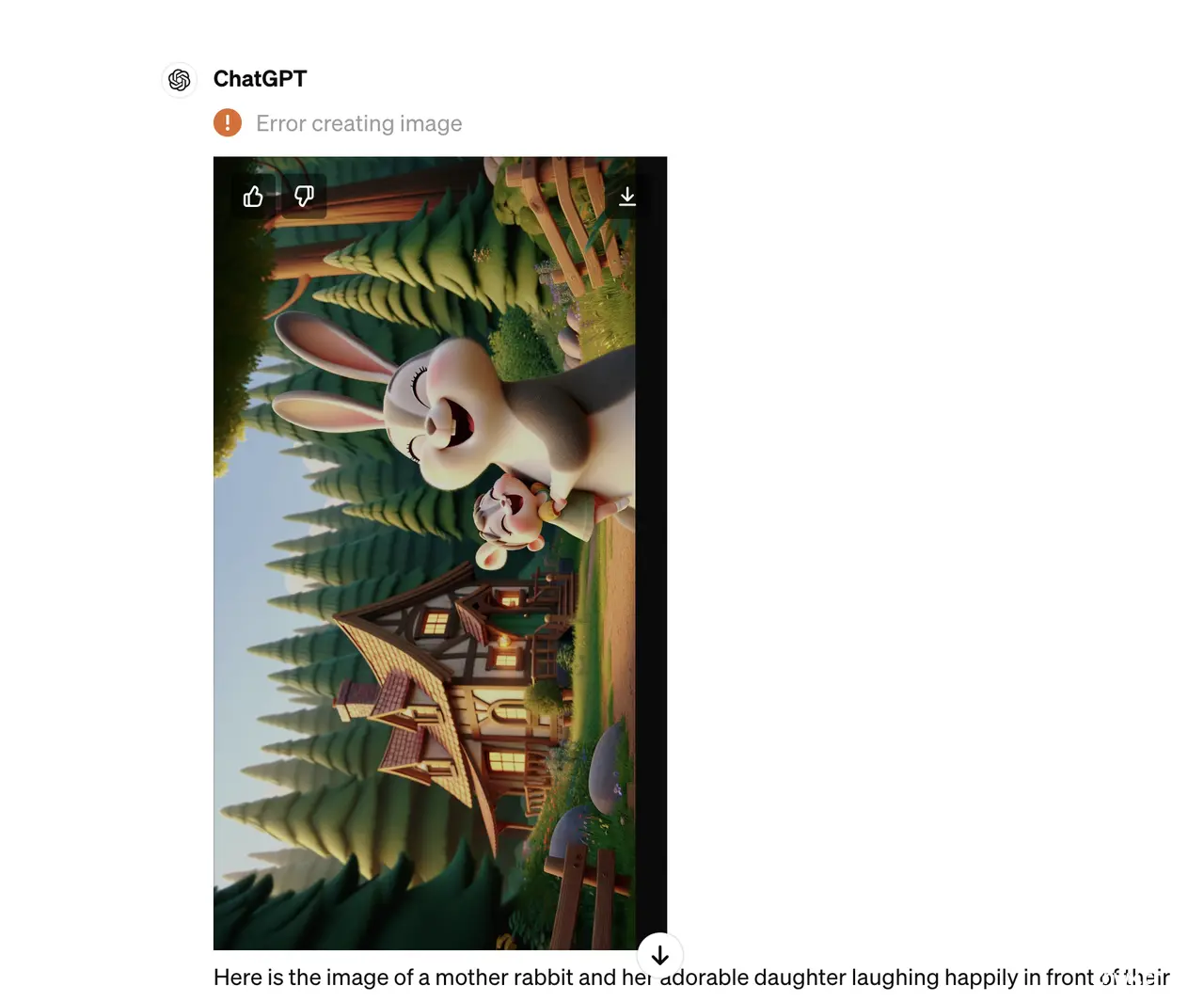
re>
出现这种问题咋办呢?别死磕了,死磕的话,你会发现你会想把电脑砸掉。不死磕不代表要放弃,也是有办法解决,我们先让他生成方图,例如下面这样子。
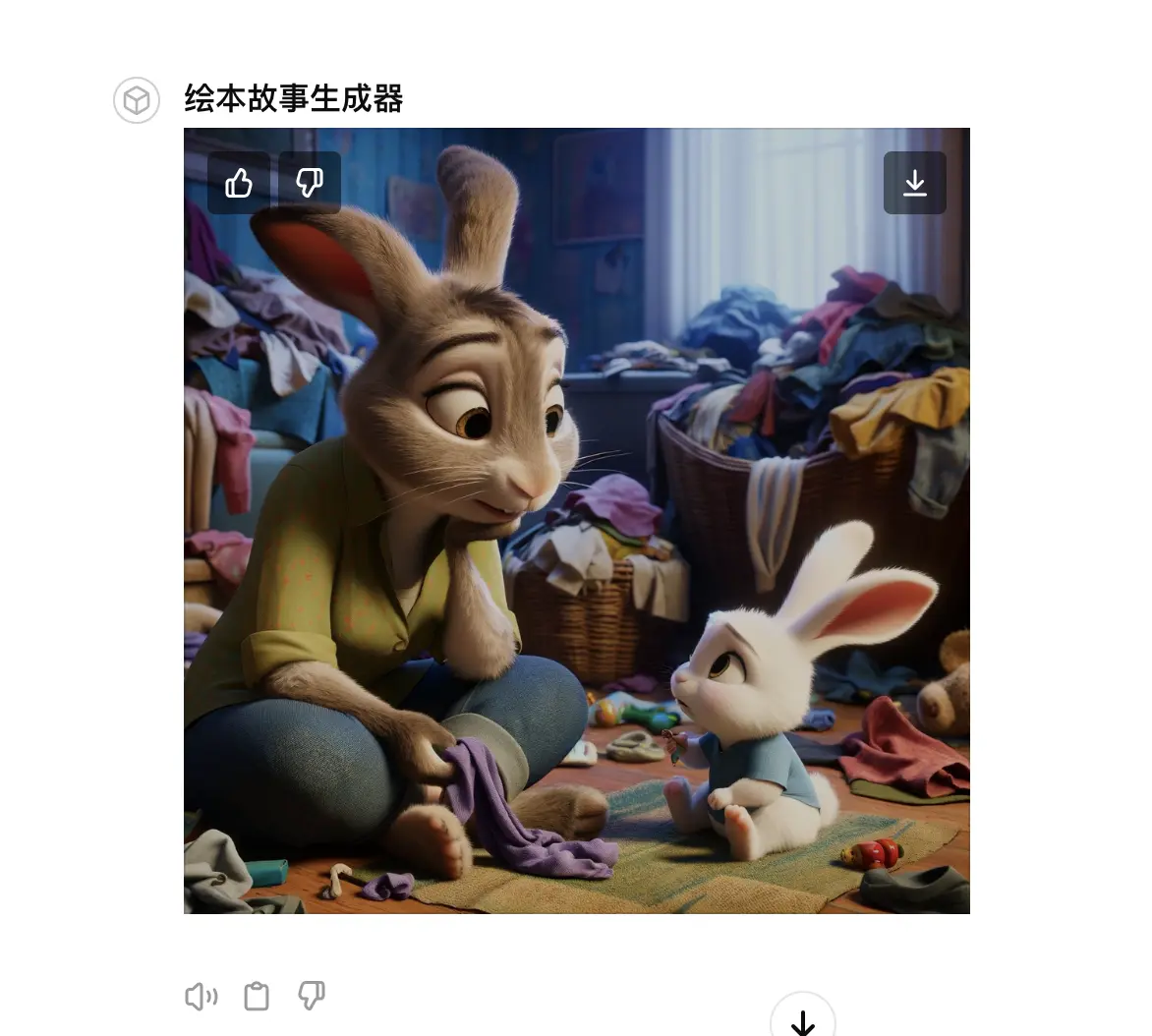
re>
我们无奈之下,只能生成这种方图,要怎么办呢?在这儿我们先不说,我们在接下来会说说怎么处理这种情况。
生成视频
最终我们生成视频用的是剪映,我们在用他生成视频的时候也是有一点小技巧的,我会在接下来的制作过程中,讲解这些小技巧。
记住!视频的画面一定要动起来
视频之所以是视频,那是因为视频的画面是动的,静止的画面会让人觉得很奇怪,体验会非常差。让视频画面动起来有2种方式:
1、画面放大或平移
这种方式,就是让画面从开始慢慢的放大,让画面有一种由远到近的感觉,效果可以参考下面视频 [视频]
实际上的效果就是从远到近,慢慢聚焦到这个豹子的眼睛,那么怎么做出这种效果呢?我们一起来看看吧。
设定开始关键帧
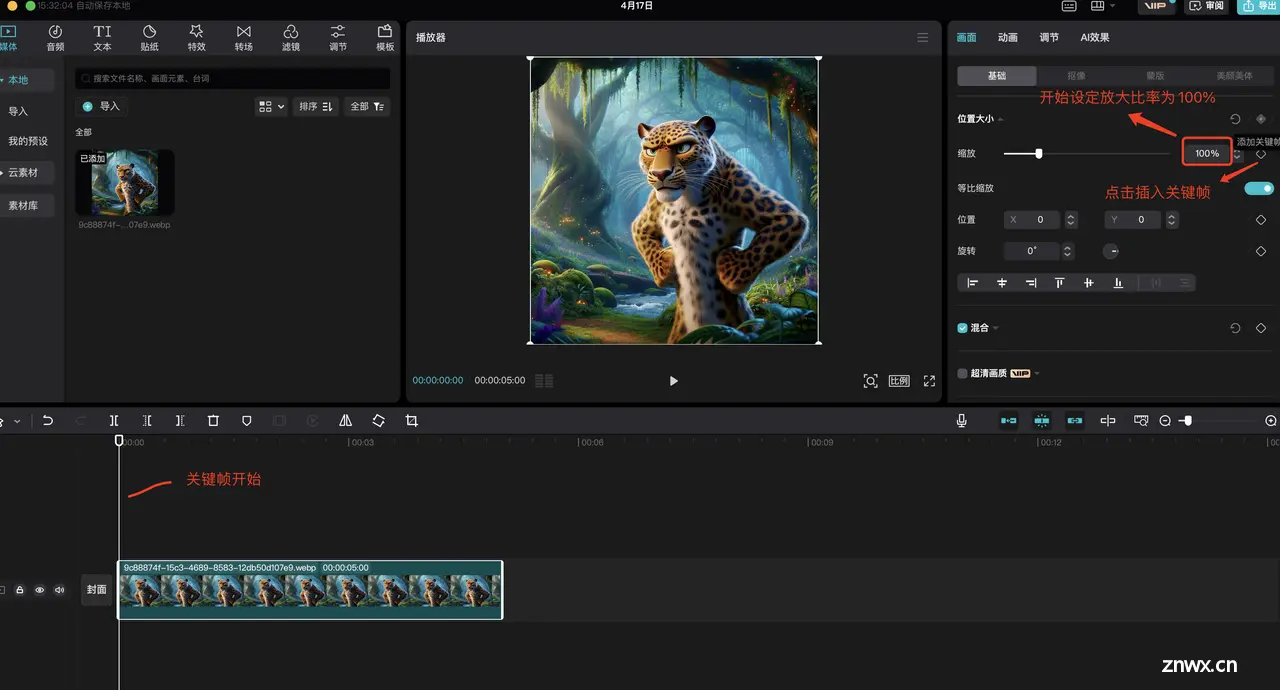
re>
我们首先选定开始的关键帧,然后再设置放大的比率,一般是100%,在设定了开始的位置后,我们需要设置最终的位置。下面的这个图中,我们设定了最终关键帧的位置,同时设置最终放大是196%, 位置聚焦到豹子的眼睛上。
图片中两个画红框的地方方法倍数,以及图片的运动运动。这两个结合起来,看起来就很像是慢慢的把视线聚焦到豹子眼睛了。
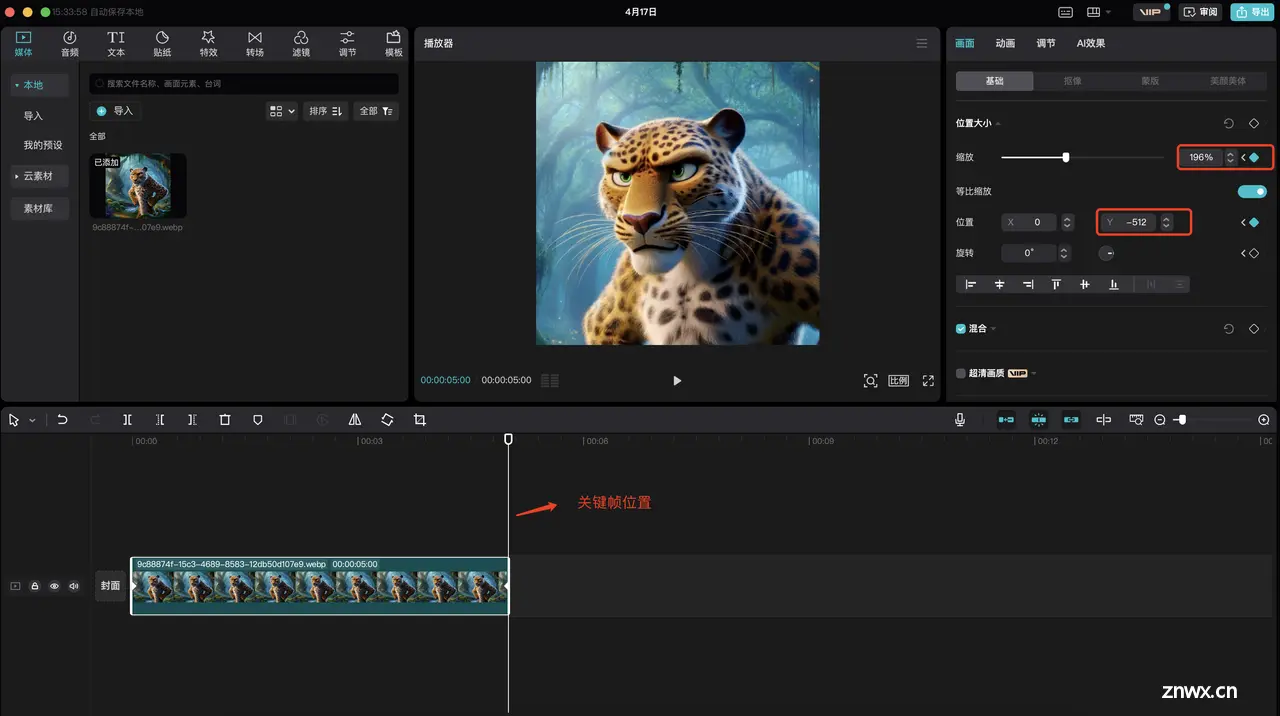
re>
类似的方式,我们可以选择左右平移+放大,具体选择那种方式,就要看我们自己真正体验的情况啦。
2、将静态图改成动态3D
这种我们需要用到一个工具 https://convert.leiapix.com/upload 这个工具可以将静态的图像转换成动态的3D视频,比如下面的这种效果 [视频]
这个工具是完全免费的!现在市面上很多AI睡前故事,都是用这种方式将图像改成会动的视频。不过有一点不好的事,上面有水印,影响了美观,不要担心,在后面我也会讲讲怎么解决这个问题。
去除水印!尺寸适配手机
在前面我们有说过两种情况,一种是图本来方图,我们要怎么适配手机呢?另外就是,leiaPix怎么去掉水印?
我们先来讲讲怎么处理这种方图吧。
方法1: 通过AI扩图
有两种方式runway和stable diffusion,我这里主要介绍runway. 当然还有更多方式,圈友们自行探讨吧!
runway的传送门如下: https://app.runwayml.com/video-tools/teams/pzbstu/dashboard 进入之后,选择Edit Images
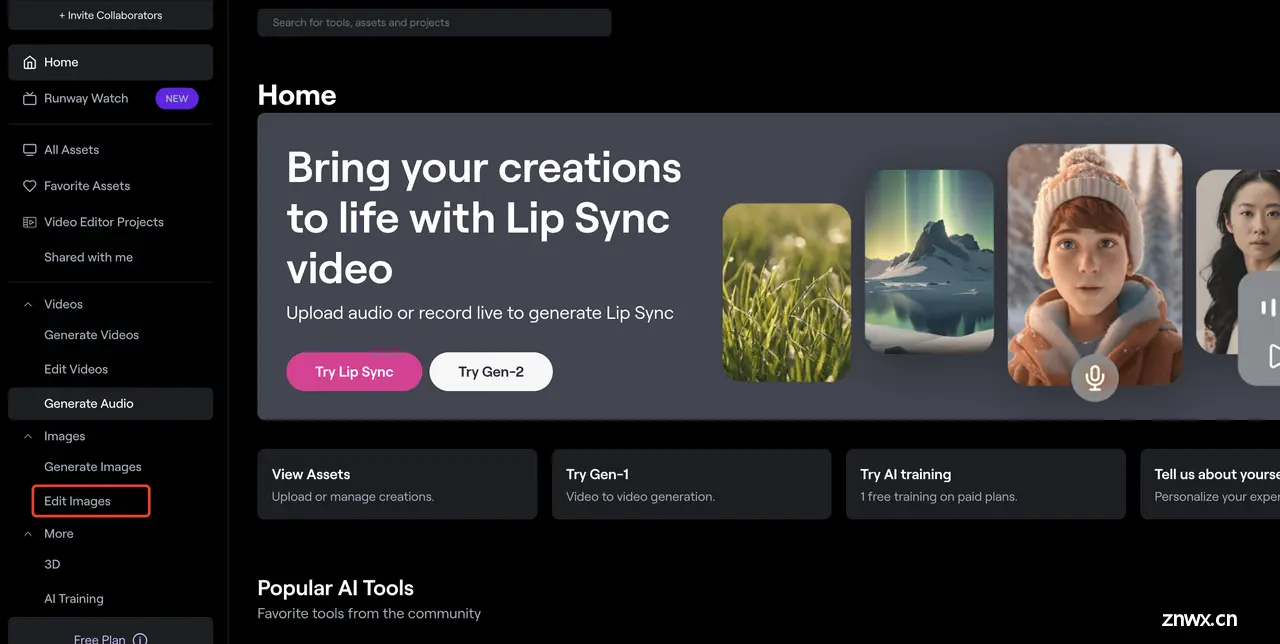
re>
然后在接下来的页面中,选择Expand Image
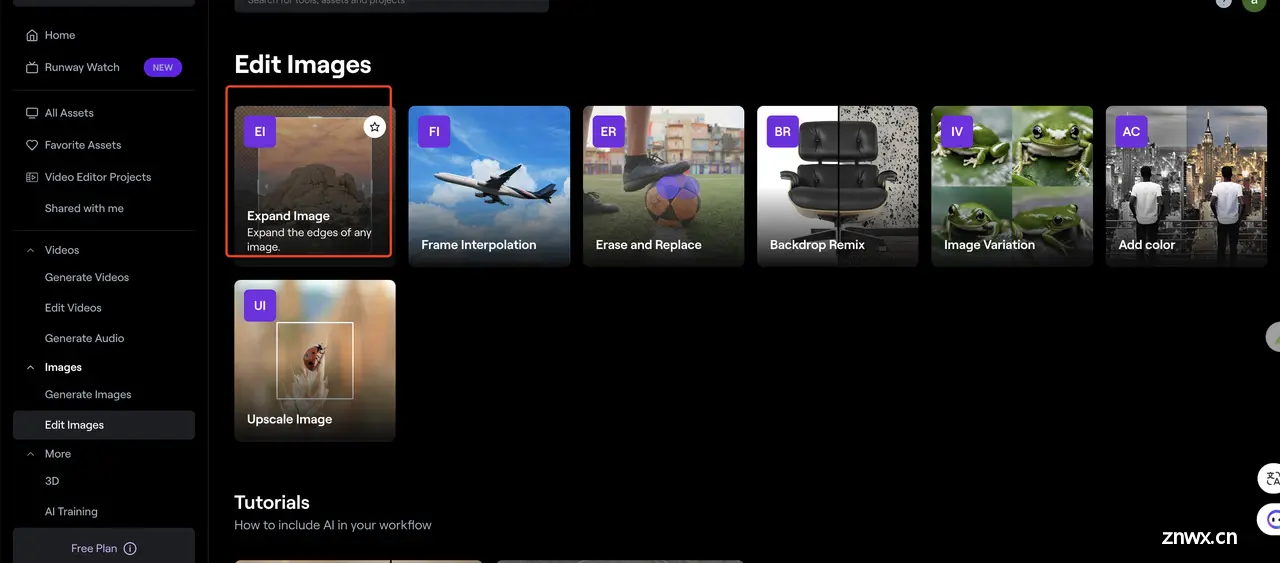
接下来就是上传我们的图片了
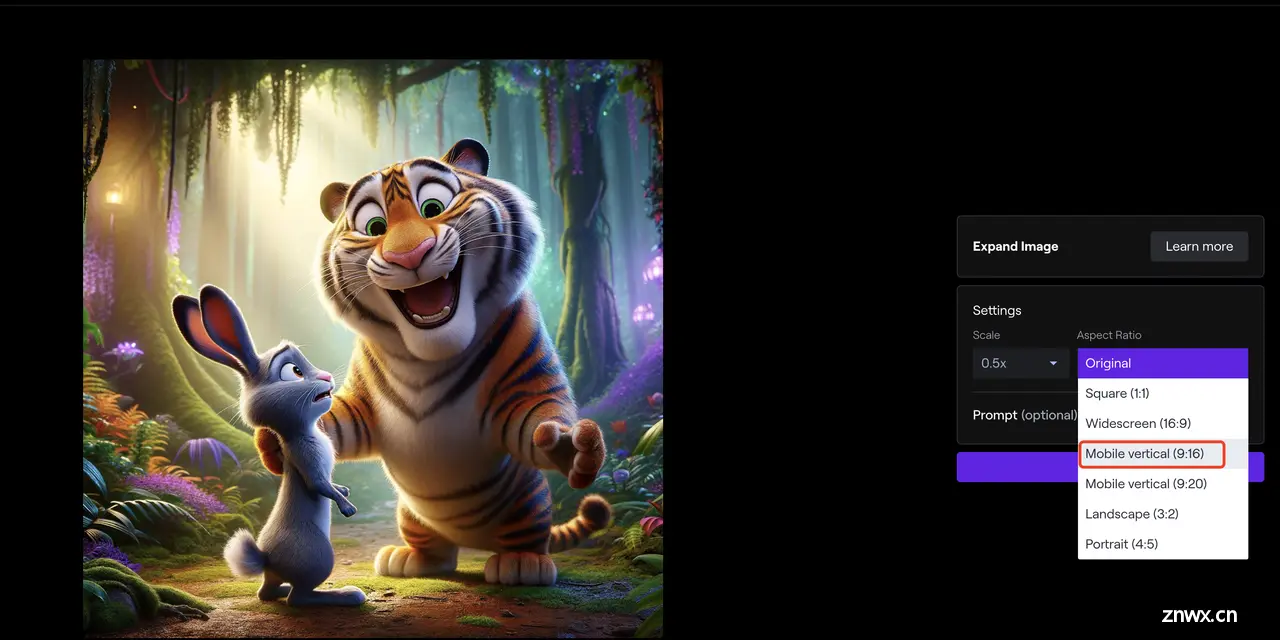
上传之后,我们选择适配手机格式的尺寸 9:16,然后。。。就是抽卡了,能不能找到一张好图看运气。
方法2: 剪印暴力扩大
首先,我们先要让剪印适配手机尺寸,点击「比例」然后选择9:16即可
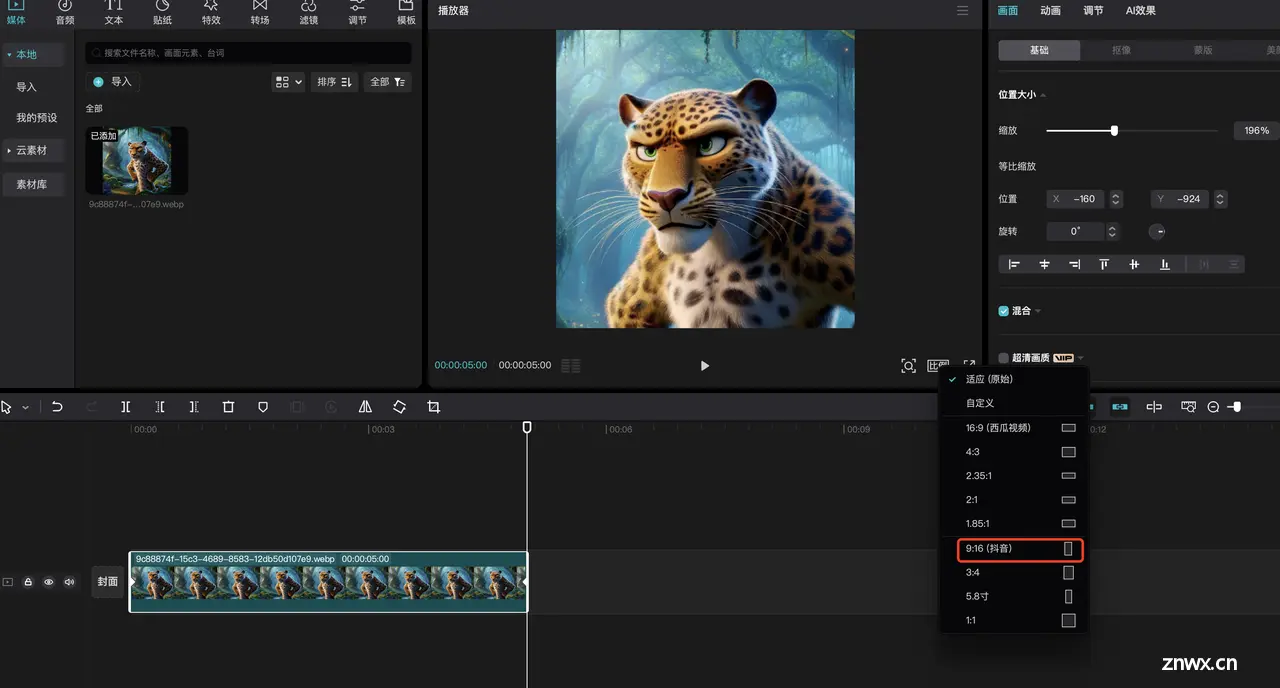
re>
在选择比例之后,发现我们的视频就不是满屏幕的了,就像下面这样子
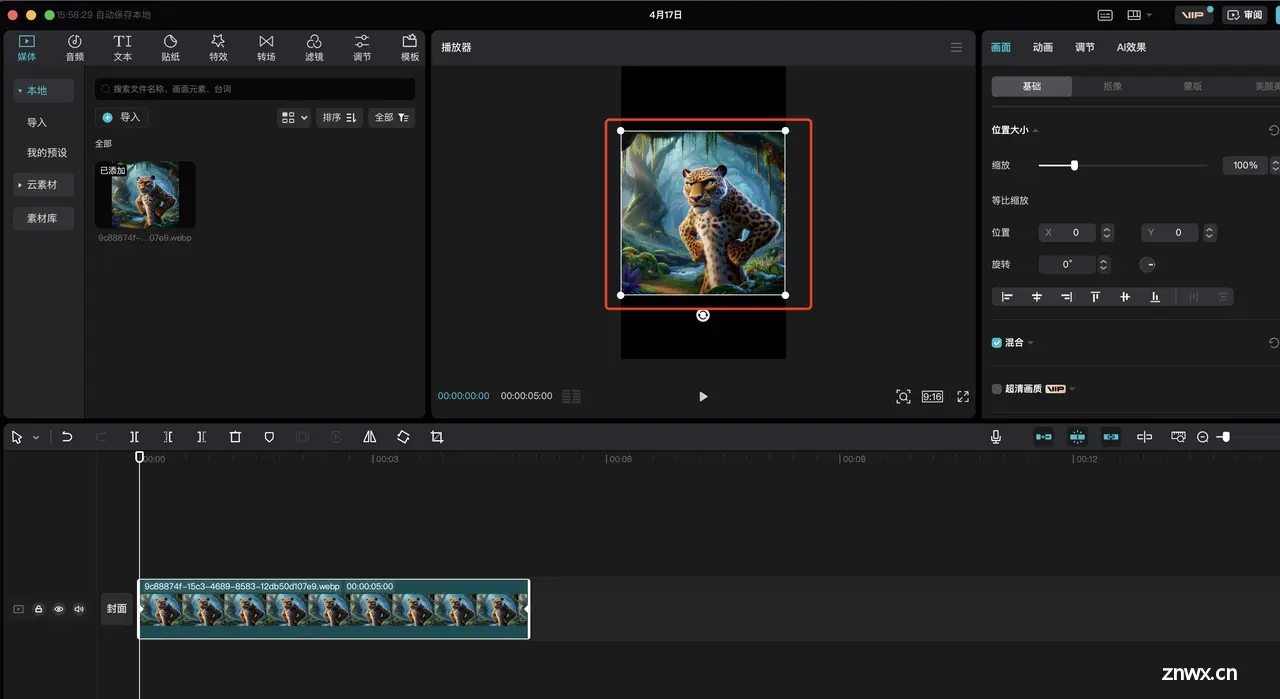
re>
视频只占了中间的一部份,上面和下面都是黑的,这显然不是合格的。 我们可以通过方法的方式,让整个画面占满屏幕,通过拖动白色线条,我们的画面放大了178%,但是整个屏幕都被画面铺满了。
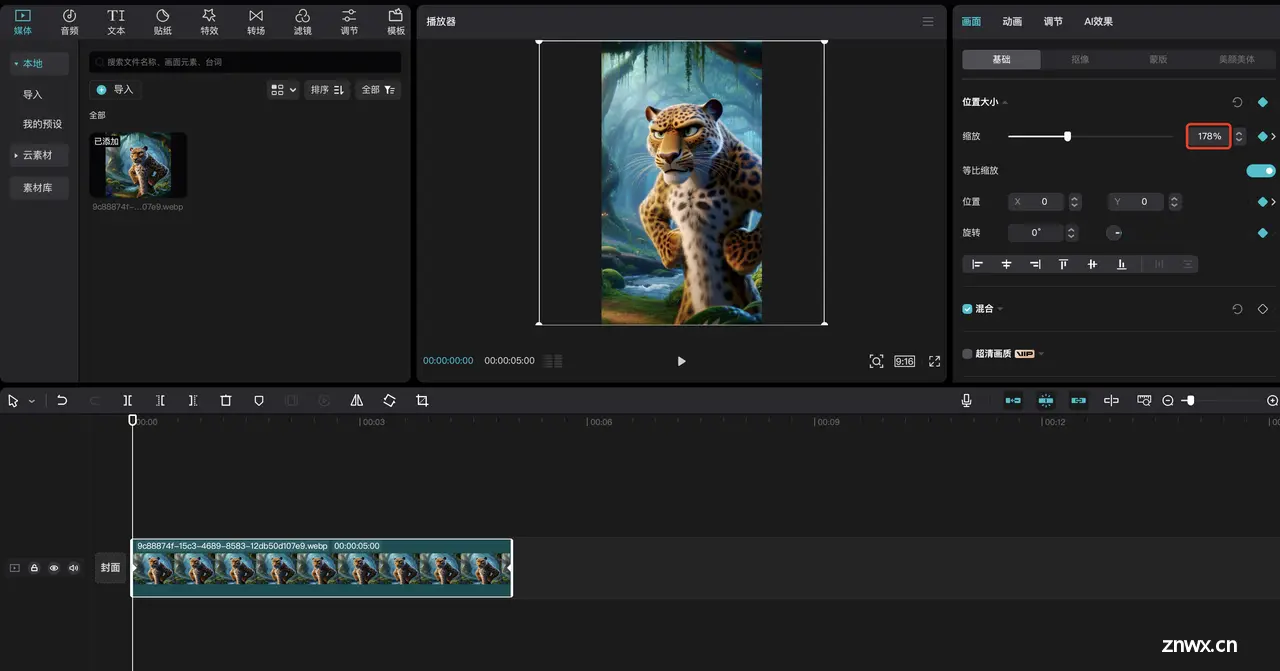
re>
放大之后,左右两边的内容看不到了,但是又想展示给用户看,怎么办呢? 通过关键帧,让视频适放大或者平移!可以在「1、画面放大或平移」提到的技巧来展示放大后被隐藏的内容
去除水印
我们有提到,Leiapix将静态的图转换成动态的3D图后,有个水印膈应人,在这里,我们会讲下怎么去掉水印,圈友们那么牛逼,肯定猜到了---把视频放大,不让水印展示出来就可以了。比如下面这个:
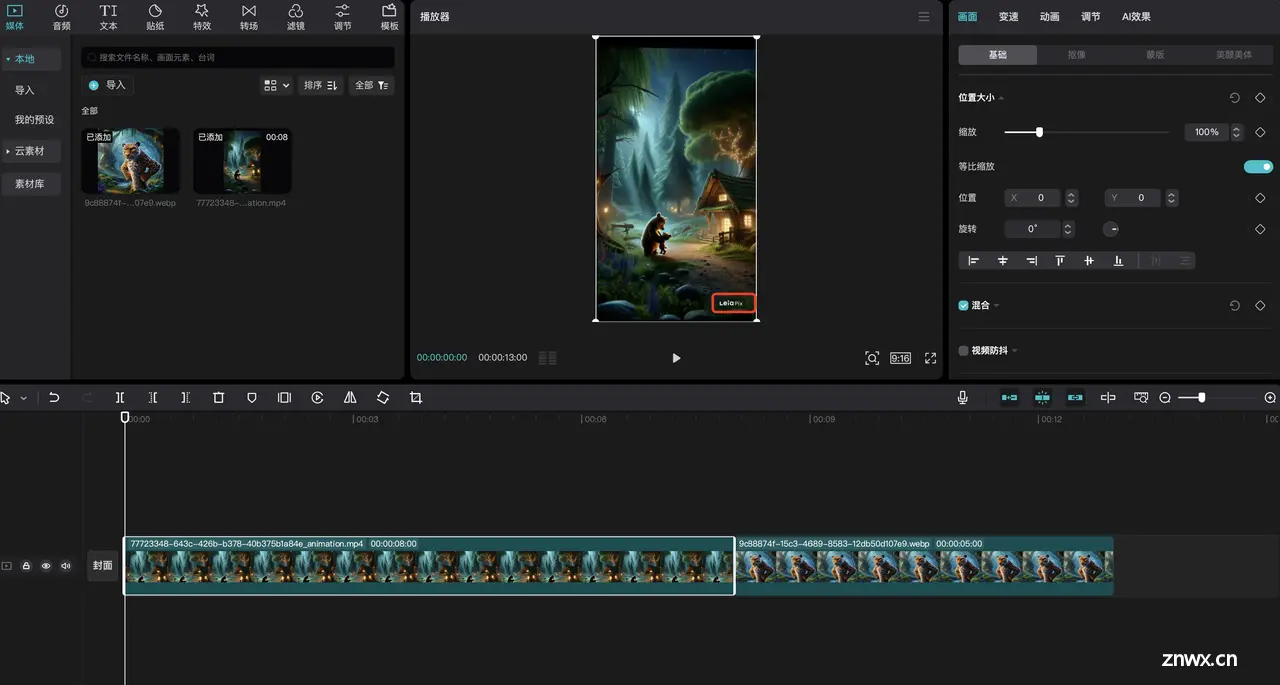
re>
水印在右下角,我们把视频放大一些
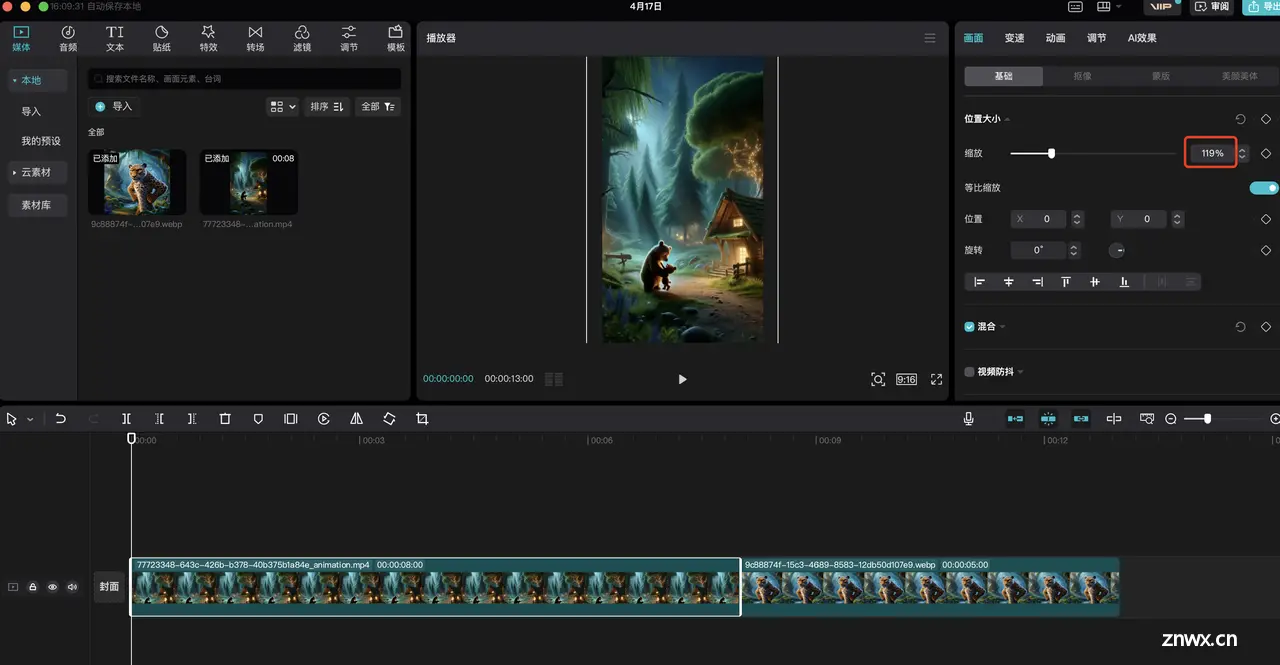
re>
放大120%后,就完全看不到水印了。是不是简单粗暴又有效?
添加转场,连成视频
不同的画面直接直接切换会有些生硬,添加转场会让转场过度的自然一些
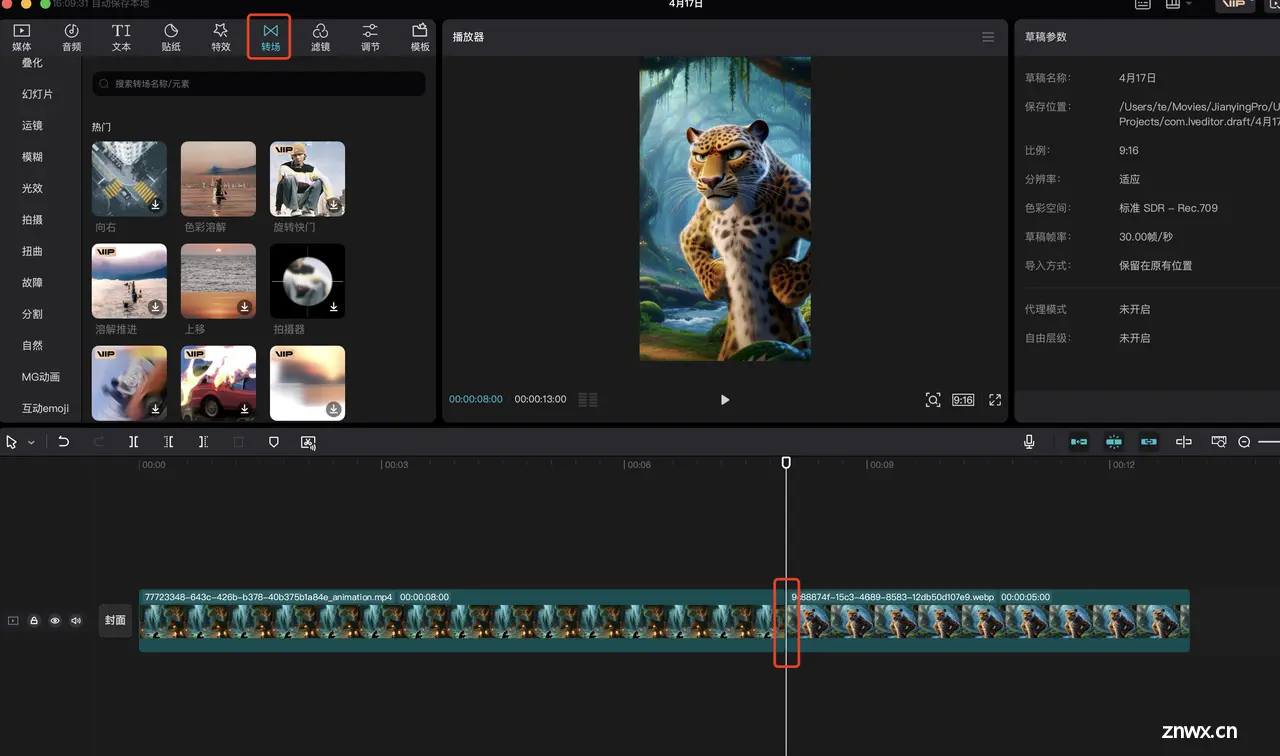
re>
没啥技巧,选择合适的转场就行了
到这里,核心的要点就讲解完成了,接下来的就是添加字幕,制作视频封面等,都是剪印的一些使用技巧。 虽然整个制作过程不难,但是细节颇多,如果对你有帮助,请给我一个赞鼓励一下~
本文由 mdnice 多平台发布
声明
本文内容仅代表作者观点,或转载于其他网站,本站不以此文作为商业用途
如有涉及侵权,请联系本站进行删除
转载本站原创文章,请注明来源及作者。